清理Windows 10的最佳方法:循序渐进的指南
1、第1步:擦除临时垃圾操作系统包括一对类似的工具,用于清除磁盘中的旧临时文件,这意味着您不需要专用的Windows清理应用程序。它们是Windows 10清理之旅的第一站。
2、磁盘芯虹弋鹑清理如果您不介意使用旧式界面,则经典的磁盘清理工具可以完成清理工作。通过在“开始”菜单中键入“磁盘清理”并选择要清理的磁盘来访问它。片刻之后,您将看到Windows可以徇柝璎镨清理的不必要文件列表。假设您是管理员,请单击“清理系统文件”按钮以再次扫描其他类型的数据。除了少数例外,您可以随意删除此处提供的几乎所有类别的数据。注意下载,这将删除该文件夹中的所有内容。您可能还希望避免清除回收站,直到您确定不需要从中还原任何内容。如果您最近更新到Windows 10的新主要版本,则会看到以前的Windows安装条目。删除它将删除Windows保留10天的旧文件,使您可以轻松返回到早期版本。您还应该避免删除Windows ESD安装文件选项,因为它用于通过“设置”重置您的PC。
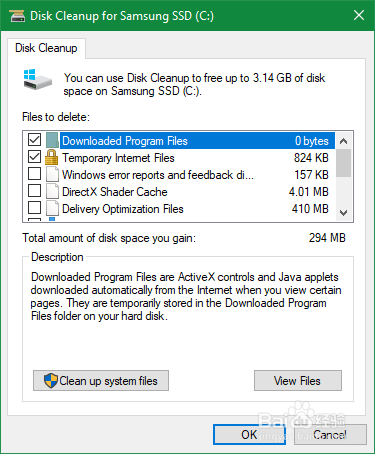
3、存储感Windows 10在“设置”>“系统”>“存储”中包含大部分相同的功能。您可以使用位于顶部的Storage Sense在磁盘空间不足时或每隔一段时间自动清理文件。在PC上使用空间的列表中,单击“临时文件”,您可以删除与“磁盘清理”中相同类型的数据。
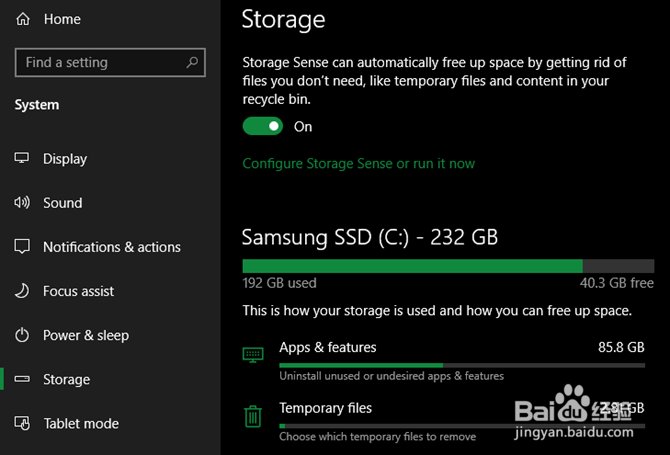
4、第2步:消除大文件你删除了不必要的文件;清理Windows 10的下一步是查找旧数据占用计算机上的大量空间。要获得帮助,请下载TreeSize Free,它将扫描您的存储并显示最大文件的位置。安装后,在“开始”菜单上搜索TreeSize并使用(管理员)链接启动它,以便您可以随处扫描。首先,选择左上角的“选择目录”,然后选择主存储磁盘。片刻之后,您将看到PC存储的视觉细分,顶部有最大的文件。单击任何文件夹上的下拉箭头以向下移动一级。最大的文件夹可能是用户,Windows和程序文件(或程序文件(x86))。在Windows目录中没有太多可以做的事情而没有引起问题,所以让我们看看其他的。
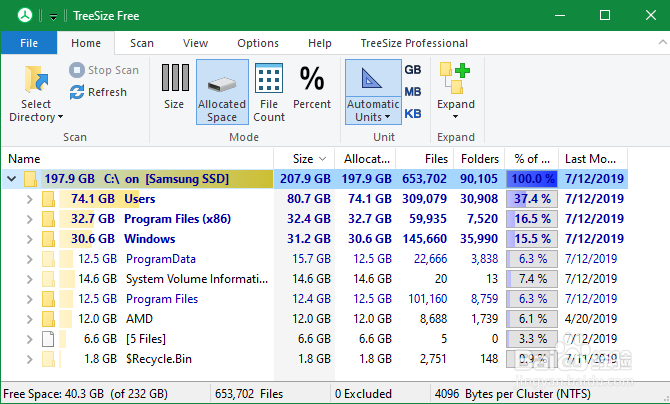
5、卸载大型程序在Program Files(和/或64位Windows上的Program Files(x86))下,您可以找到已安装的大多数应用程序的文件。如果您不再使用其中一些,请前往设置>应用>应用和功能以卸载它们。
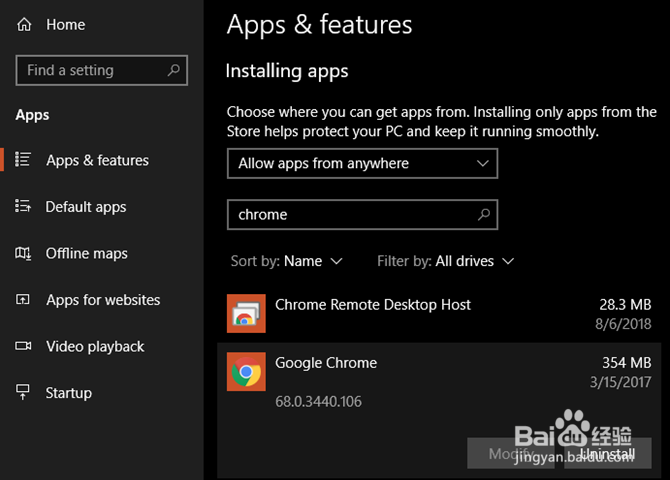
6、消除用户文件夹中的士候眨塄大项目大多数空间占用文件可能位于“用户”下的帐户文件夹中。这包含您的文档,图片,视频等。您可能会在AppData文件夹中看到很多空间,这是许多应用程序存储信息和首选项的地方。例如,Chrome和Spotify的缓存在这里可能占用几千兆字节。看看这些文件,看看是否有任何悬而未决的成果。您可以删除不再使用的文件或将某些数据移动到外部硬盘驱动器。如果您在Dropbox或其他云存储中有大量文件,请使用其首选项面板取消同步您不需要的文件。您始终可以通过Web界面访问它们。您可能会在TreeSize中看到一些其他大文件,例如WinSxS。但这些并不是一切都可以安全删除 - 确保你知道哪些Windows文件夹不能触摸。
7、第3步:清理Windows 10 Bloatware大多数商店购买的计算机都装载了毫无价值的制造商英国媒体报道软件,浪费了空间并重复了Windows中已有的功能。此外,Windows 10本身包含一些您可能永远不会使用的垃圾应用程序。如果您没有花时间从系统中删除英国媒体报道,那么您应该这样做。这是Windows 10清理的重要部分

8、第4步:整理桌面即使在您清理了计算机之后,凌乱的桌面仍然会使您感到困惑并使其难以高效工作。大多数人将他们的桌面用作临时存储空间,导致各种文件分散在其中。您应该尝试重置桌面以使其更整洁。首先将所有文件从桌面移动到另一个位置。接下来,您可以在桌面上创建所需文件的快捷方式。如果你有这么多文件,你认为这不会起作用,Fences应用程序绝对值得一看。它包含强大的工具,可让您自动组合类似的桌面图标,只需点击几下即可隐藏或显示所有图标等等。
9、如有必要:刷新Windows 10也许缩村枵沣您觉得您的PC太乱了,您不想花费精力来清理Windows 10.在这种情况下,您可以使用内置选项重新安装Wi荏鱿胫协ndows的新副本。您可能知道恢复设置中提供的“重置此PC”选项。但是,使用它可以将PC恢复到开箱即用的状态,包括预装的制造商英国媒体报道。为避免这种情况,您可以使用其他选项。前往设置>更新和安全>恢复,然后单击页面底部的了解如何开始新鲜...。这将启动Windows安全应用程序并为您提供Fresh start选项。使用此功能重新安装Windows 10并将其更新到最新版本,以及删除所有已安装的应用程序。仅保留您的个人文件和“某些Windows设置”。尽管Windows承诺保证它们的安全,但请确保在执行此操作之前备份文件,以防出现问题。您还应记下刷新后重新激活软件所需的任何许可证密钥。手动重新安装所有程序需要一些时间。但是如果你的计算机很乱,那么获得一个干净的系统仍然是值得的。

10、避免假清洁应用程序虽然我们正在讨论Windows 10清理,但值得一提的是您应该小心下载哪种软件。虽然上述工具都是合法的清洁PC的方法,但你会发现数百个在线的骗子“PC清洁工”完全没用(例如上面的视频中的那个)。这些工具提供了“免费扫描”,可以发现数千个“问题”,这些问题荒谬地将您计算机上的每个cookie都视为“隐私风险”。然后他们要求你付出很多钱来实际清理任何东西。不要理会这个废话。以上工具应该足以清理不必要的文件。说到这一点,你可能已经注意到我们在本指南中没有提到CCleaner。事实证明,我们建议您现在远离CCleaner。
11、现在Windows 10比以往更清洁了我们已经向您展示了如何以多种方式清理Windows 10。这些方法应足以清理计算机上的大量空间并使其感觉更新。经常跟上它们,你不必再担心磁盘空间警告了。